Hiện nay Windows có khá nhiều phiên bản khác nhau nên chọn được một phiên bản phù hợp với cấu hình máy tính và nhu cầu sử dụng khá khó khăn. Bài viết này mình sẽ hướng dẫn bạn cách chọn phiên bản Windows XP, 7, 8.1, 10 phù hợp nhất với máy tính của bạn.
Nội dung bài viết
Lưu ý: Nếu dùng Laptop thì tốt nhất bạn hãy chọn phiên bản Windows giống với lúc mới mua hoặc phiên bản mới hơn, không nên cài lùi phiên bản vì một số dòng máy khi cài lùi phiên bản sẽ không tìm được Driver phù hợp, xuất hiện một số lỗi Driver không mong muốn. Ví dụ khi mới mua máy tính mình được cài Windows 8.1, do đó mình không nên cài Windows 7 mà nên cài Windows 8.1 hoặc Windows 10
Phiên bản Windows nào tốt nhất?
Mỗi phiên bản Windows đều có ưu nhược điểm riêng. Tuy nhiên, với máy tính cấu hình trung bình trở lên (Ram 2GB, tổng CPU trên 6 GHz) dùng cho công việc, chơi game và giải trí đòi hỏi độ ổn định cao thì Windows 7 là lựa chọn tốt nhất (theo quan điểm cá nhân và trải nghiệm của mình).
Ưu nhược điểm của các phiên bản Windows
Các phiên bản Windows thông dụng hiện nay gồm có Windows XP, 7, 8.1, 10. Riêng với phiên bản Windows 8 thì hiện nay do có nhiều lỗi nên mọi người đều chuyển qua dùng phiên bản Windows 8.1 để sử dụng ổn định hơn, khắc phục các lỗi có trên Windows 8.
Windows XP
- Ưu điểm: nhẹ, chạy tốt trên các máy tính đời cũ có cấu hình thấp.
- Nhược điểm: giao diện khó sử dụng hơn so với các phiên bản khác, không chạy tối ưu được các phần mềm hiện đại dành cho máy tính có cấu hình cao.
Phiên bản này phù hợp với người dùng có máy tính cấu hình thấp.
Windows 7
- Ưu điểm: chạy tốt tất cả các phần mềm dành cho Windows, độ ổn định cao, tương thích tốt với phần cứng.
- Nhược điểm: tốc độ khởi động máy tính và chạy một số phần mềm sẽ hơi chậm hơn so với Windows 8.1, Windows 10, các Driver phải tự cài thủ công nên đôi khi gây khó khăn khi cài đặt.
Phiên bản này phù hợp với người dùng có nhu cầu sử dụng các phần mềm, game đòi hỏi sự ổn định cao, ít lỗi phát sinh trong quá trình sử dụng.
Windows 8.1
- Ưu điểm: các Driver được tự động cài đặt, tốc độ khởi động và chạy các phần mềm nhanh hơn so với Windows XP, 7, 10
- Nhược điểm: Wifi yếu, không tương thích với một số dòng máy tính gây ra hiện tượng màn hình đen, không tắt được máy tính
Phiên bản này hiện nay it khi được cài đặt vì Windows 10 có ưu điểm hơn Windows 8.1 về mọi mặt.
Windows 10
- Ưu điểm: các driver được tự động cài đặt, giao diện thân thiện đẹp mắt, có nhiều chức năng mới.
- Nhược điểm: không tắt được chế độ tự động update Windows, khi để mặc định thì Windows có nhiều ứng dụng chạy ngầm gây chậm máy và hao pin (tuy nhiên nếu tùy chỉnh thích hợp thì có thể khắc phục khuyết điểm này)
Phiên bản này được tối ưu cho đồ hoạ, giả lập ảo hoá,… là sự lựa chọn tuyệt vời cho các bạn có nhu cầu chơi game, sử dụng các phần mềm liên quan tới đồ hoạ hoặc giả lập ảo hoá,…
Chọn phiên bản Windows phù hợp
Đầu tiên bạn hãy kiểm tra cấu hình máy tính bằng cách trên máy tính mở cửa sổ Run bằng tổ hợp phím Windows + R sau đó điền chữ dxdiag vào và chọn OK. Tiếp đến nếu có cửa sổ nào đó hiện lên hỏi YES–NO thì bạn chọn YES
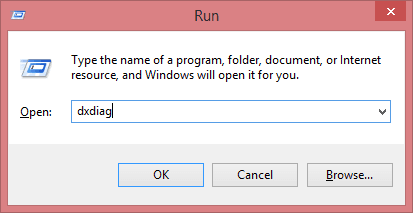
Cửa sổ mới hiển thị lên như hình dưới:
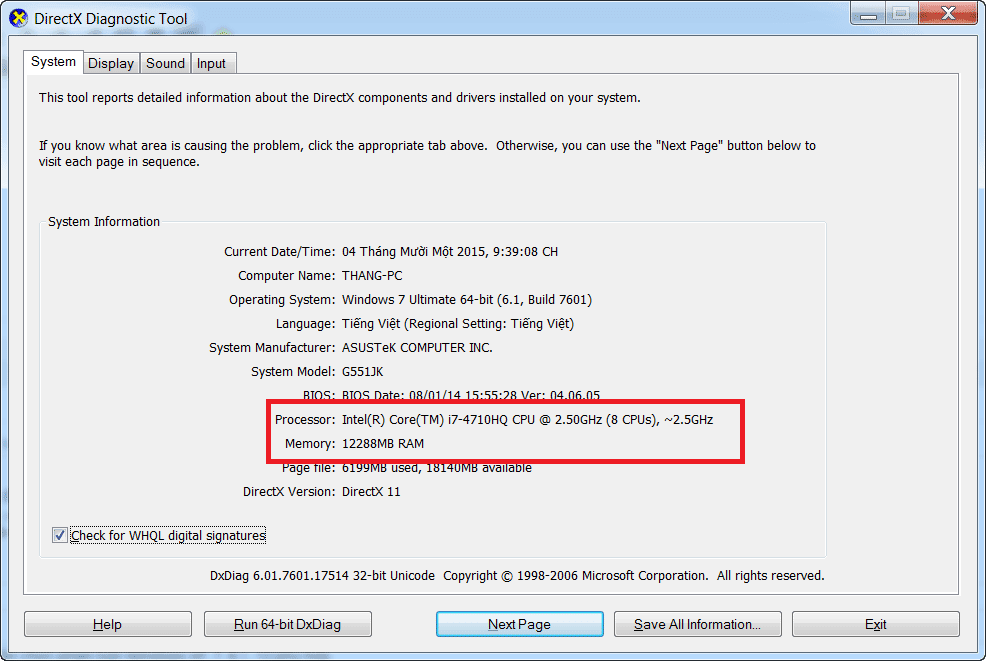
Như hình trên bạn chỉ cần quan tâm tới 2 dòng mà mình khoan tròn, trong đó:
- Dòng đầu tiên là thông số CPU, thông số sau chữ @ là tốc độ của mỗi luồng CPU và phân ở giữa 2 dấu ngoặc đơn là số luồng của CPU, tốc độ của CPU bằng số luồng nhân với tốc độ của từng luồng. Cụ thể như hình trên tốc độ mỗi luồng CPU là 2.50GHz và có 8 luồng, tốc độ của CPU là 8 x 2.5 = 20 GHz
- Dòng thứ hai là dung lượng RAM máy tính của bạn, bạn hãy lấy số đó chia cho 1024 sẽ ra số GB RAM. Như hình trên dung lượng RAM là 12288/1024 = 12 GB
Sau khi có thông số tốc độ CPU (20 GHz) và dung lượng RAM (12 GB), các bạn hãy dựa vào ưu nhược điểm của các phiên bản Windows và bảng dưới để xác định phiên bản Windows phù hợp với máy tính của bạn (nếu nhìn hình không rõ bạn hãy nhấp vào hình để xem với kích thước lớn hơn)
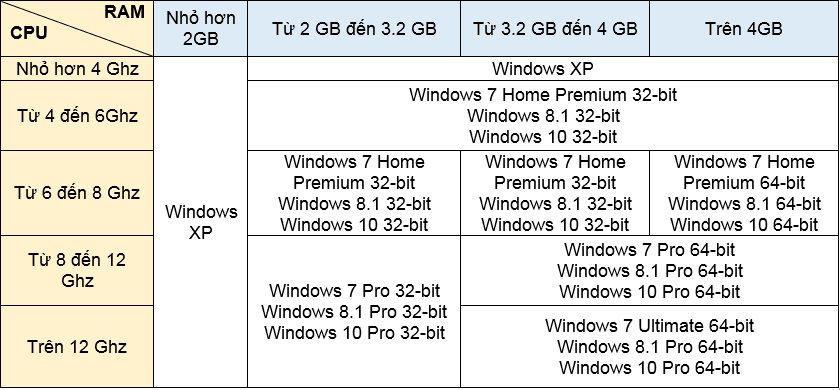
Dựa vào cấu hình máy tính và nhu cầu sử dụng máy tính bạn hãy chọn phiên bản Windows phù hợp. Với cấu hình của máy tính mình, tốc độ 20 GHz lớn hơn 12 GHz và có RAM 12 GB lớn hơn 4GB nên mình có thể cài 1 trong 3 phiên bản: Windows 7 Ultimate 64-bit, Windows 8.1 Pro 64-bit hoặc Windows 10 Pro 64-bit. Do mình là người dùng máy tính cho nhu cầu sử dụng các phần mềm chuyên dụng bên CNTT nên mình sẽ chọn phiên bản Windows 7 Ultimate 64-bit.
Các hướng dẫn cài Windows liên quan
- Hướng dẫn cài windows 7, 8, 10 từ ổ cứng không USB, CD
- Hướng dẫn cài Windows XP bằng USB USB từ A tới Z
- Hướng dẫn cài windows 7 bằng USB từ A tới Z cực kỳ đơn giản
- Hướng dẫn cài windows 8.1 bằng USB từ A tới Z cực kỳ chi tiết
- Hướng dẫn nâng cấp Windows 10 từ Windows 7, 8, 8.1
- Hướng dẫn cài Windows 10 từ ổ cứng có bản quyền miễn phí
Mình rất mong nhận được thắc mắc, nhận xét và thảo luận của các bạn ở dưới bài viết để nội dung bài viết tốt hơn.

máy mình dùng win nào tốt nhất
tui thấy windows 11 là ok nhất
tui thấy Windows 10 là tốt nhất
máy em 7.2GHz,ram 4 gb có nên cài win 10 64 bit ko ạ
A ơi em 6.22Ghz, 4g thì cài win mấy ạ
[…] […]
mình thấy rất tào lao.. chỉ cần cài vào máy chạy êm là oke . máy mình core i5 2400 ram 8gb ssd , chạy win 10 64bit bao mượt …
nếu cài win 10 chậm lag thì mình cài lại win 8.1 hoặc win 7 .. thế là xong
Mắc công cài đi cài lại hư ổ cứng mất tg quá b
đúng là ngu còn hay phát ngôn
Intel (R) Celeron (R) CPU N2940 @ 1.83GHz
thì nên cài phần mềm giả lập nào ạ
Cpu g2030 ram 4g ad tư vấn giùm win 7 .64b có ok không
Chào ban! choi mình hỏi với. máy tính của mình có cấu hình là Intel(R) Core(TM) i3- CPU @ 1.9GHz ( 4 CPUs)
Ram 4Gb
Bạn tư vấn giúp mình với cấu hình đó thì nên cài win mấy và bao nhiêu bite
Cảm ơn bạn nhiều !
Bạn nhìn có cái bảng phân tích mà lựa chọn dễ mà cần gì phải hỏi